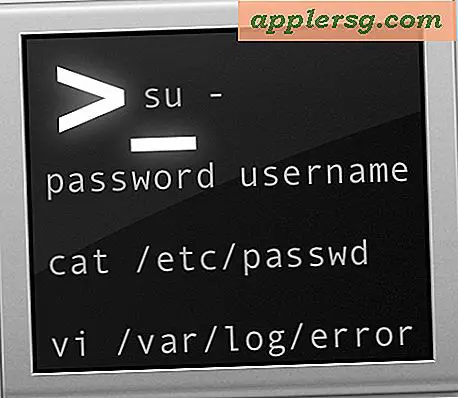Slik oppretter du en Tar GZip-fil fra kommandolinjen

Du er sikkert kjent med å lage dine egne zip-filer hvis du noen gang har hatt behov for å overføre en gruppe filer, eller hvis du administrerer dine egne sikkerhetskopier utenfor Time Machine. Ved hjelp av GUI-zip-verktøyene er det enkelt og brukervennlig, men hvis du vil ha mer avanserte alternativer med bedre komprimering, kan du gå til kommandolinjen for å lage et tjære- og gzip-arkiv. Syntaxen vil være den samme i Mac OS X som den er i Linux.
Opprette en Tar GZip Archive Bundle
Fra kommandolinjen (/ Programmer / Terminal /), bruk følgende syntaks:
tar -cvzf tarballname.tar.gz itemtocompress
For eksempel, for å komprimere bare en kataloger jpg-filer, ville du skrive:
tar -cvzf jpegarchive.tar.gz /path/to/images/*.jpg
Den * er et wildcard her, noe som betyr noe med en .jpg-utvidelse vil bli komprimert i filen jpegarchive.tar.gz og ingenting annet.
Den resulterende .tar.gz filen er faktisk produktet av to forskjellige ting, tar tar i utgangspunktet bare en gruppe filer inn i en enkelt filbunt, men tilbyr ikke komprimering på sin egen, og dermed komprimerer tjære du vil legge til den svært effektive gzip-kompresjonen. Du kan kjøre disse som to separate kommandoer hvis du virkelig vil, men det er ikke mye behov fordi tar-kommandoen tilbyr -z-flagget som lar deg automatisk gzip tarfilen.

Åpning .tar.gz Arkiv
Utpakking av gz og tar-filer kan gjøres med programmer som Pacifist eller Unarchiver (gratis), eller ved å gå tilbake til kommandolinjen med:
gunzip filename.tar.gz
Etterfulgt av:
tar -xvf filename.tar
Vanligvis bør du untar ting i en katalog, eller den nåværende arbeidskatalogen vil være målet som kan bli rotete raskt.